Як налаштувати мобільний маршрутизатор з Yota

- 2515
- 147
- Leo Kub
Мобільні маршрутизатори з'явилися на ринку порівняно недавно - з широким використанням 3G Інтернету. Тепер ця технологія продовжує розвиватися, і швидкість мобільного Інтернету стандарту 4G або LTE може забезпечити навіть повні комп’ютери у відносинах.

Мобільний маршрутизатор дозволяє підключитися до Інтернету з будь -якої точки земної кулі
Сьогодні він реалізується за допомогою мобільних маршрутизаторів. У будь-який момент, коли кабелі дротових провайдерів не досягаються, але є мобільне покриття, ви можете організувати невелику мережу Wi-Fi за допомогою маршрутизатора Yota.
Характеристики проектування
Бездротовий маршрутизатор YOTA-це пристрій, який отримує Інтернет через мобільну мережу постачальника (через попередньо встановлену SIM-карту) та розповсюджуючи його на Wi-Fi на комп’ютери або мобільні пристрої. За його характеристиками зазначено підключення до 5 пристроїв, але на практиці клієнти Jae 6 ідеально пов'язані з ним і працюють до нього. Різниця невелика, але в деяких випадках вона може бути рішучою. Стандарти Wi -fi - 802.11 г і н.
Кілька хвилин, щоб налаштувати нещодавно придбаний маршрутизатор - і всі ваші комп’ютери зможуть зайти в Інтернет з досить пристойною швидкістю для мобільної мережі (в середньому близько 20 мбіт/с, а точніше, це буде залежати від тарифу вибрано під час покупки).
Встановлення Йоти
Після розпакування пристрою, перш ніж увімкнути його, вам потрібно вставити акумулятор на місце - він знаходиться в коробці окремо. Перш ніж закрити обкладинку корпусу, знайдіть і записуйте масовий адгесор - він знаходиться на наклейці з технічною інформацією.
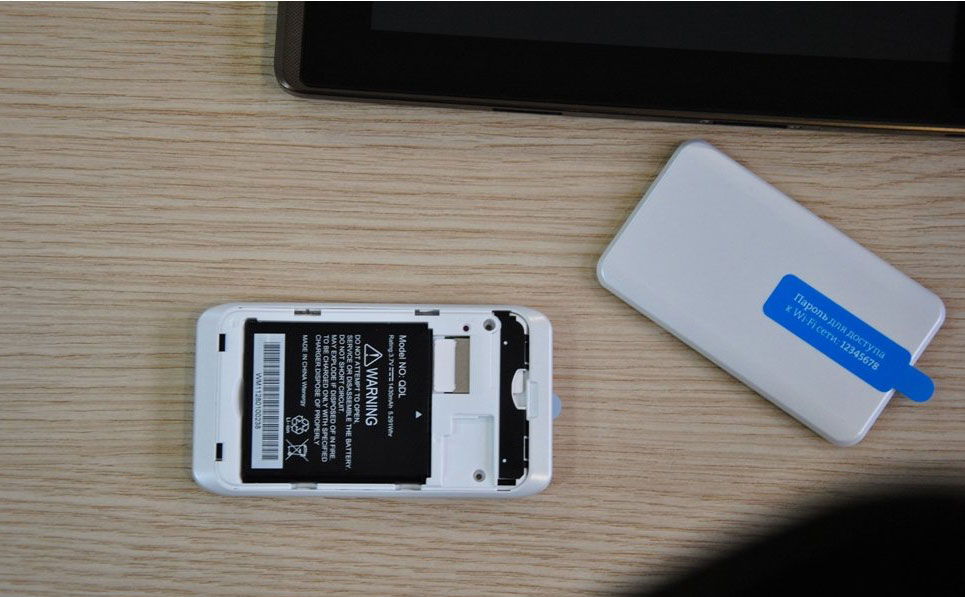
Початкова установка:
- Підключіть маршрутизатор до комп'ютера будь-яким способом Wi-Fi або використовуйте повний кабель USB. Він вмикається, натиснувши кнопку живлення, вам потрібно тримати її близько 5 секунд.
- Спочатку назва мережі для доступу буде виглядати як Yotarouter *****. Старки - це останні п’ять персонажів масового Адріса, саме для цього ми рекомендували його записати. Пароль за замовчуванням - 12345678.
- Щоб змінити налаштування, ми переходимо до веб -інтерфейсу на 10.0.0.1. Увійти для введення офісу: адміністратор, пароль однаковий.
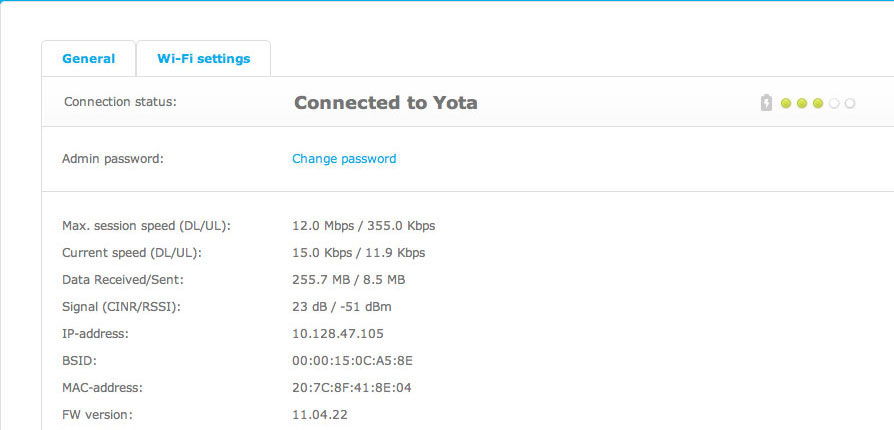
- На вкладці "Налаштування" ви можете ввімкнути сервер DHCP-сервера, яка розподілятиме IP-адресу з підключенням пристроїв, починаючи з початкової адреси, яку ви можете призначити тут.
- На цій же сторінці є налаштування IP -адреси самого маршрутизатора, що також є адресою доступу до його веб -інтерфейсу.
- Ви також можете змінити назву бездротової мережі на будь -які зручні для вас. Для цього перейдіть до "Налаштування" - "wi -fi". Безпека налаштована тут, а мережевий ключ призначений. Коли мережа увімкнена, ви також можете використовувати кнопку WPS для підключення без введення ключа.
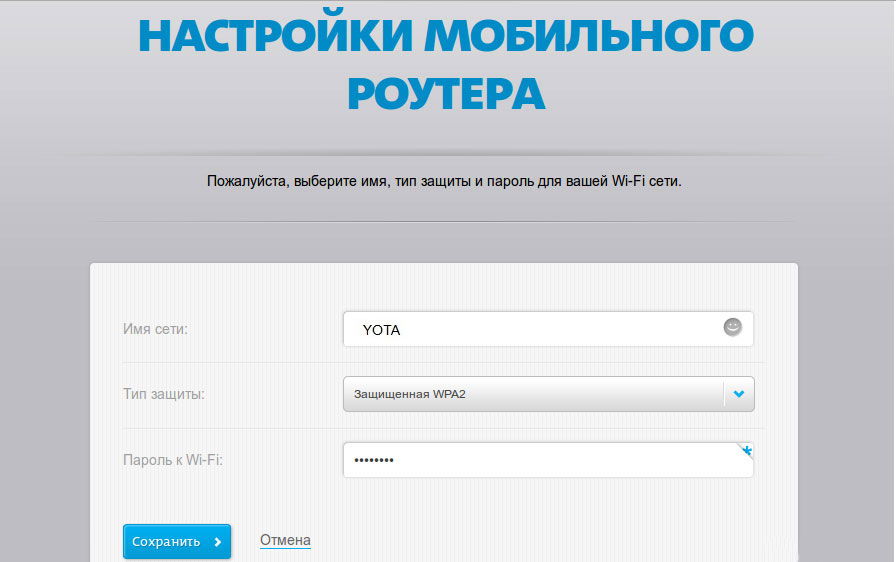
- Щоб зберегти акумулятор, необхідно налаштувати час відключення у випадку, якщо жоден пристрій у локальній мережі не є активно на деякий час - вкладка "Управління живленням".
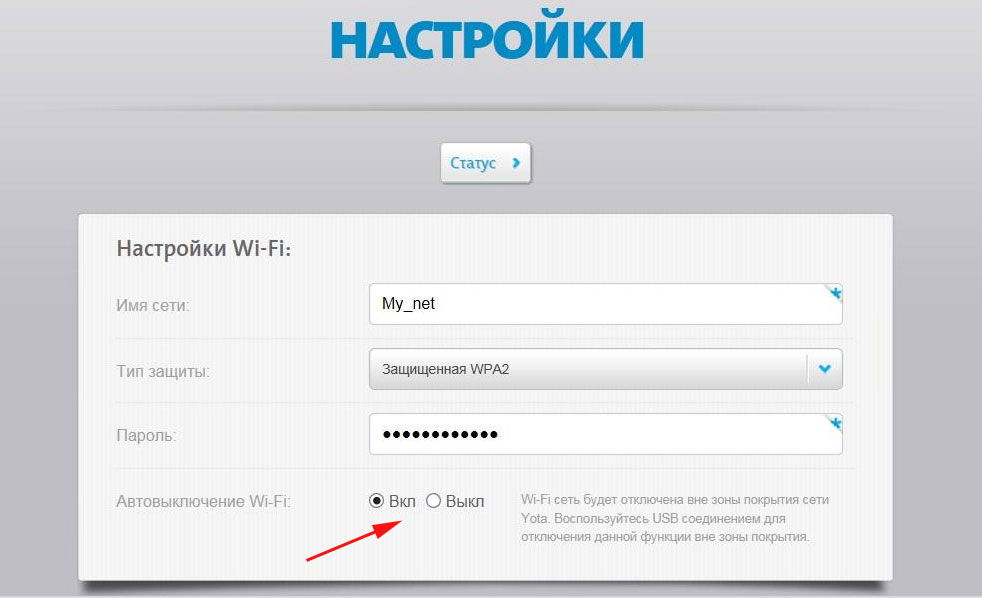
Висновок
Бездротовий маршрутизатор Yota - це чудове рішення для ситуацій, коли немає доступу до дротових мереж. Інтерфейс його управління простий і чіткий, він залишається налаштувати пристрій відповідно до наших інструкцій - і ваші комп’ютери, ноутбуки, смартфони та інше обладнання отримають доступ до Інтернету. Задайте питання У коментарях, розповіді про ваш досвід роботи з бездротовими маршрутизаторами також вітаються.

